Anaconda菜单下的每个应用是什么
 常见问题
常见问题  admin
admin  发布时间:2024-03-26
发布时间:2024-03-26  浏览:181 次
浏览:181 次 在安装好Anaconda后,可以开始菜单栏内找到如下应用,这些应用从上到下都是是什么呢,我们来逐个讲解一下:
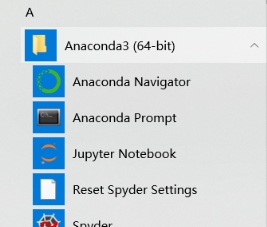
Anaconda Navigator
Anaconda Navigator是Anaconda发行版中包含的桌面图形用户界面(GUI),允许您在不使用命令行命令的情况下启动应用程序并轻松管理conda包,环境和通道。
简单来说就是方便不熟悉命令行代码的人去操作整个conda环境。这个应用我个人基本上不点开,主要还是通过命令行窗口来实现调整环境、包等版本问题。以下为点开后的截图,不同电脑和不同anaconda版本可能稍有区别,仅作了解即可。
1、主页
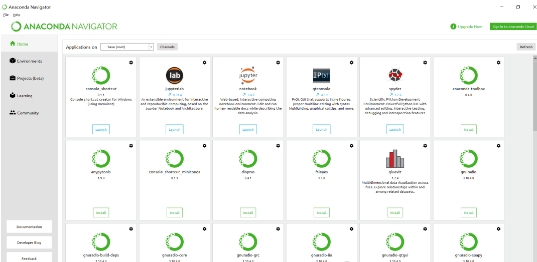
2、虚拟环境
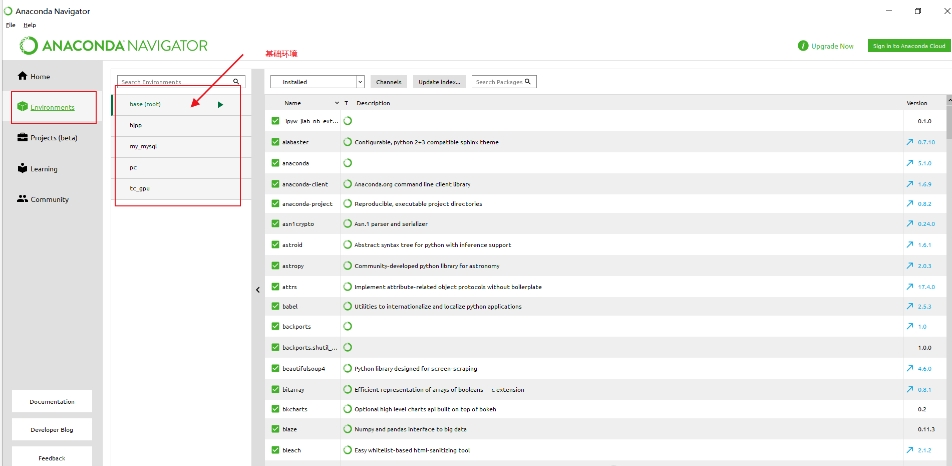
3、项目、学习、社区(没什么用)
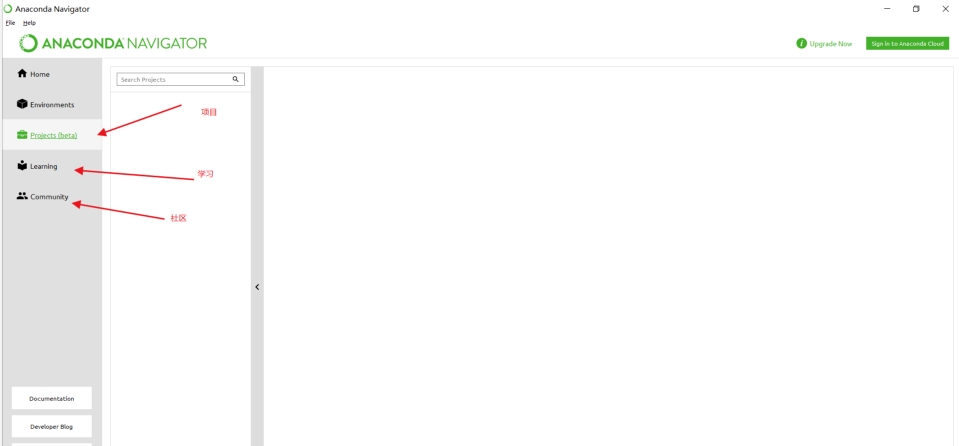
AnacondaPrompt
这个主要就是命令行窗口代码编写的地方,可以很方便地调取Anaconda基础环境内的包,也可以进行虚拟环境的创建等。
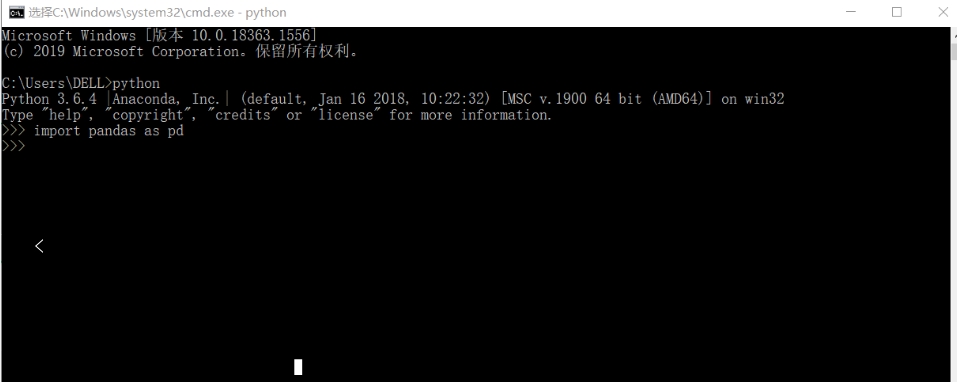
当然,通过键盘的wins+r,输入cmd调出来命令行窗口与此相同,都能达到相同的效果。
JupyterNotebook
JupyterNotebook是基于网页的用于交互计算的应用程序。可被应用于全过程计算:开发、文档编写、运行代码和展示结果。
简单来说,JupyterNotebook是以网页的形式打开,可以在网页页面中直接编写代码和运行代码,代码的运行结果也会直接在代码块下显示的程序。如在编程过程中需要编写说明文档,可在同一个页面中直接编写,便于作及时的说明和解释。
对他人说明和解释代码用起来相当方便,教学中多用JupyterNotebook。
当然,如果你需要在服务器上配置python环境,一般来说,都会同步配置一个JupyterNotebook,使用起来会比较方便。
打开后界面如下:
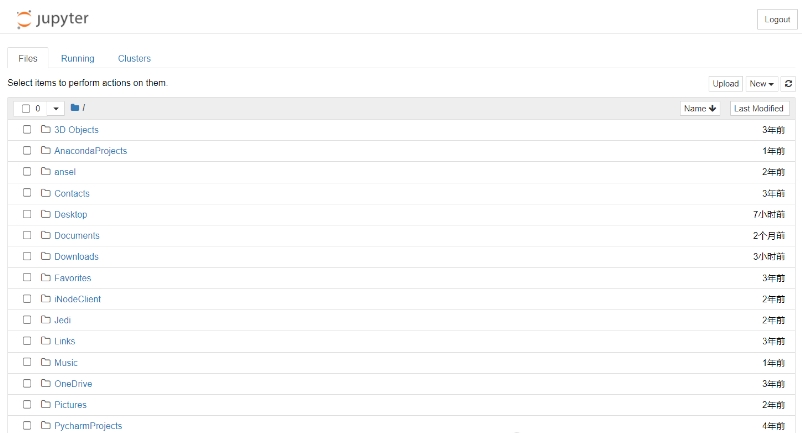
ResetSpyderSettings
这个理解起来相当简单,就是字面的英文含义:重置Spyder设置。一般用于将Spyder编辑器的设置给搞乱掉,又无力调整回来,那就一键重置,就像恢复出厂设置一样。
希望大家尽量用不到这个功能,因为简单的问题重置可以实现,复杂的问题只有重装Anaconda这一条路。
Spyder
这个是整个Anaconda非常核心的一个功能,用于Python代码编写,使用方法也是比较简单。
打开后如下图:
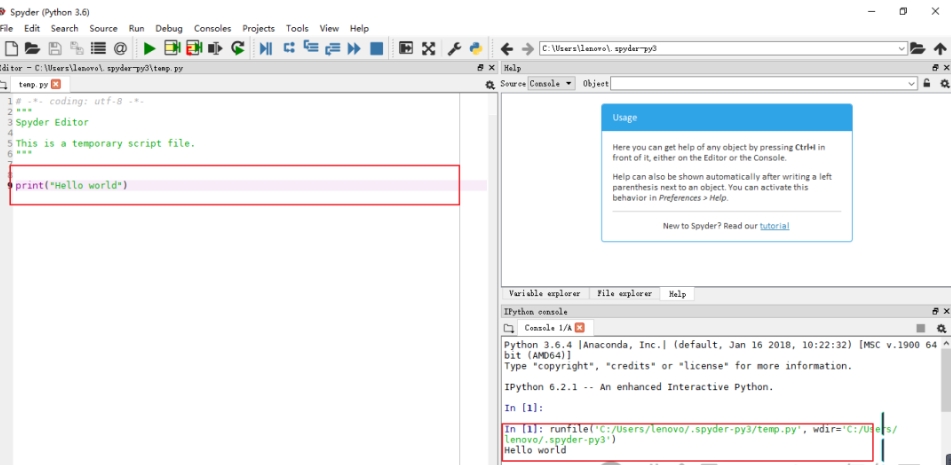
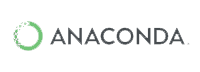
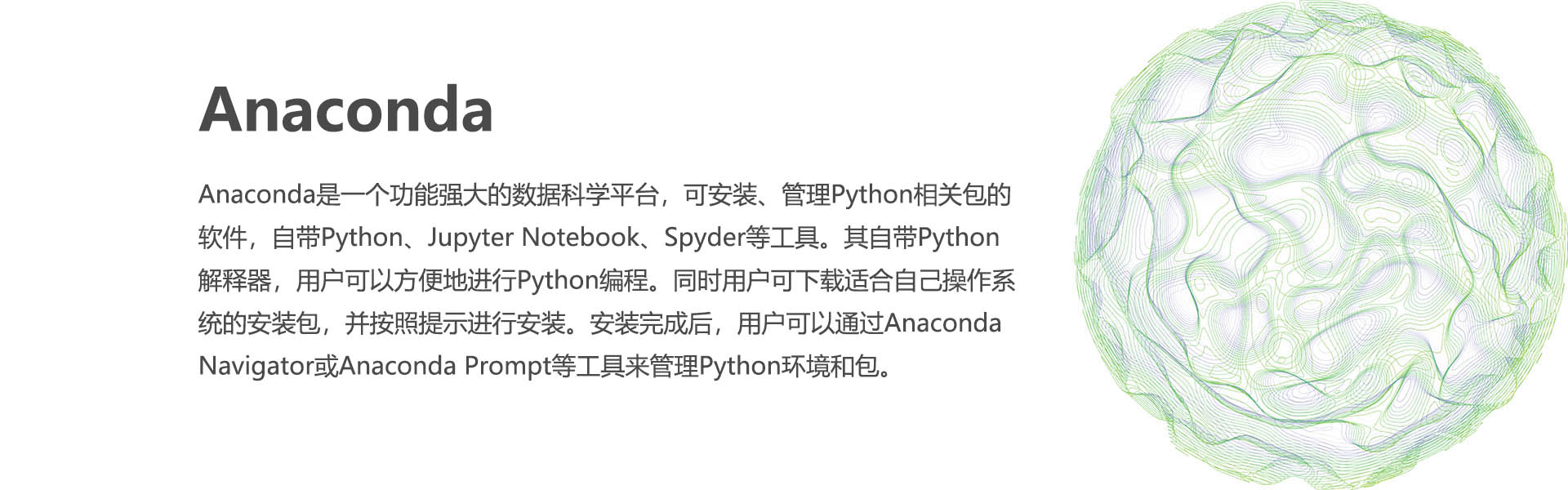
 售前咨询专员
售前咨询专员